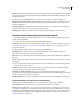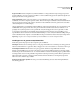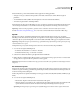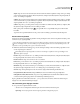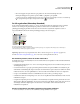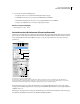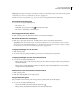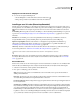Operation Manual
637
PHOTOSHOP CS4 GEBRUIKEN
Technische en 3D-beeldbewerking
Als u een 3D-bestandslaag aan een bestaand bestand toevoegt, komt de 3D-laag boven de geselecteerde laag te staan
en wordt deze de actieve laag.
• Structuren die onderdeel van het 3D-bestand zijn, staan in het deelvenster Lagen onder de nieuwe 3D-laag. Zie
“Structuren voor 3D-modellen maken en bewerken (Photoshop Extended)” op pagina 649.
• Als uw systeem OpenGL ondersteunt en de voorkeur OpenGL-tekenen inschakelen is ingeschakeld, wordt de 3D-
as weergegeven wanneer u een 3D-laag en een 3D-gereedschap selecteert. Zie “De 3D-as gebruiken (Photoshop
Extended)” op pagina 639.
• De 3D-objectgereedschappen en de 3D-cameragereedschappen worden actief wanneer er een 3D-laag wordt
geselecteerd. Zie “De 3D-gereedschappen gebruiken (Photoshop Extended)” op pagina 637.
• De componenten van het 3D-bestand (netten, materialen en lichten) staan in het 3D-deelvenster. Zie “Overzicht
van het 3D-deelvenster (Photoshop Extended)” op pagina 640.
De 3D-gereedschappen gebruiken (Photoshop Extended)
De 3D-gereedschappen worden actief wanneer er een 3D-laag wordt geselecteerd. Met de 3D-objectgereedschappen
wijzigt u de positie of schaal van een 3D-model en met de 3D-cameragereedschappen wijzigt u de weergave van de
scène. Als uw systeem OpenGL ondersteunt, kunt u het 3D-model ook met de 3D-as manipuleren. Zie “De 3D-as
gebruiken (Photoshop Extended)” op pagina 639.
Opties voor 3D-objectgereedschappen (boven) en voor 3D-cameragereedschappen (onder)
A. Oorspronkelijke objectpositie herstellen B. Roteren C. Draaien om de z-as D. Slepen E. Schuiven F. Schalen G. Het menu Positie
H. Huidige positie/cameraweergave opslaan I. Huidige positie/cameraweergave verwijderen J. Coördinaten van huidige
positie/cameraweergave K. Oorspronkelijke camerapositie herstellen L. Draaien M. Draaien om de z-as N. Pannen O. Wandelen
P. Zoomen Q. Het menu Weergave
Ga naar www.adobe.com/go/lrvid4005_ps_nl voor een video over het gebruik van de 3D-gereedschappen.
Een model verplaatsen, roteren of schalen met 3D-objectgereedschappen
Met de 3D-objectgereedschappen kunt u een model roteren, verplaatsen of schalen. Tijdens het manipuleren van het
3D-model blijft de cameraweergave ongewijzigd.
Voor elk 3D-gereedschap kunt u info weergeven door Deelvensteropties in het menu van het deelvenster Info te
kiezen en Knopinfo tonen te selecteren. Klik op een gereedschap en plaats de cursor in het afbeeldingsvenster om
informatie over het gereedschap weer te geven in het deelvenster Info.
❖ Klik in het deelvenster Gereedschappen op een 3D-objectgereedschap en houd de muisknop ingedrukt om een van
de volgende typen te selecteren:
Houd Shift tijdens het slepen ingedrukt om de verplaatsing van het gereedschap Roteren, Slepen, Schuiven of
Schalen te beperken tot één richting.
Roteren Sleep omhoog of omlaag om het model rond de x-as te roteren of sleep van de ene naar de andere zijde om
het model rond de y-as te roteren. Houd Alt (Windows) of Option (Mac OS) tijdens het slepen ingedrukt om het
model rond de z-as te roteren.
Draaien om de z-as Sleep van de ene naar de andere zijde om het model om de z-as te roteren.
A
BD
CEF
G
H
I J
K
LN
MOP
Q